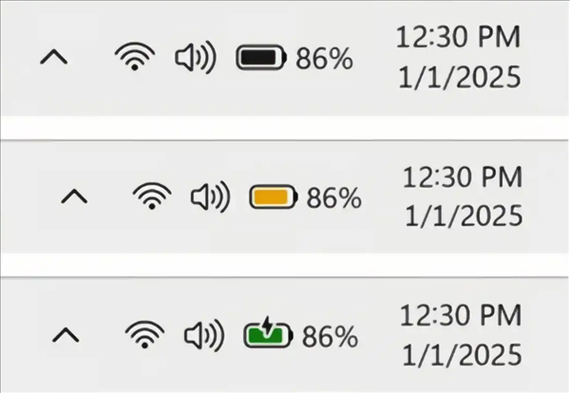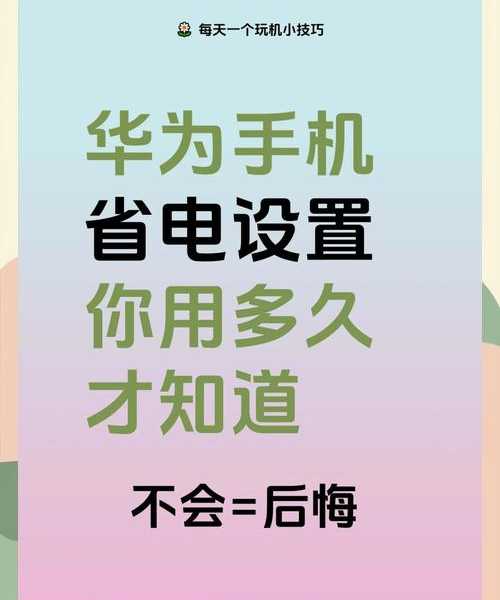```html
外出办公电量总告急?老司机教你榨干windows11续航潜力!
别让插头拖住你的脚步,行动起来!
伙计们,在咖啡馆赶PPT、在高铁上码报告、在飞机上追进度……这些场景是不是你的日常?那种眼瞅着电量条血崩、满世界找插座的狼狈劲儿,我可太懂了!今天就跟你唠唠怎么让Windows 11这台"发动机"更省油,咱们一起来
榨干windows11笔记本续航的每一分潜力!
根基稳了,续航才持久 - 基础设置三板斧
想
提升windows11笔记本续航,第一步就得把好系统耗电的脉搏。核心思路?让系统"该睡就睡",别瞎折腾!
1. 电源模式 & 电池计划调节术
右下角电池图标,你肯定见过吧?
右键点击它,选“电源选项”。
看这里!关键来了:
- 优先选"最佳电源效率"模式(不是平衡!)。Win11这个新模式,对windows11延长电池寿命贡献巨大。
- “屏幕和睡眠”设置别偷懒:
- 用电池时:屏幕关闭建议3-5分钟
- 用电池时:睡眠时间建议10-15分钟
- 点击“其他电源设置”里的“更改计划设置” > “更改高级电源设置”:
- "USB设置" > "USB选择性暂停设置":确保用电池时是"已启用"(减少USB接口小电流偷跑)。
- "处理器电源管理":
- "最小处理器状态"(用电池):拉到 5% 或更低。
- "最大处理器状态"(用电池):拉到 70%-85% 之间(别太低影响流畅,但绝对有效提升windows11笔记本续航)。
这套组合拳打下来,是对系统级能耗的深度
优化windows11电源设置,立竿见影!
2. 后台妖魔鬼怪,统统关掉!
后台应用偷偷摸摸“刷存在感”,是吞噬电量的主力军。
如何精准打击?去
设置 (Win+i) > 隐私与安全性 > 后台应用这里是重灾区!建议:
- 直接把顶部的“让应用在后台运行”总开关关掉!
- 或者,手动把不需要实时通知的App(比如音乐播放器、游戏助手、某些聊天软件的不必要后台)挨个关闭权限。
相信我,这绝对是
windows11延长电池寿命的关键一步,尤其是那种装着七八个聊天软件、云端同步工具的同学,效果拔群!
3. 显示效果 & 无线连接的精细调教
硬件也是耗电大户,要适当“低调”:
- 屏幕亮度:在室内或光线充足的地方,手动拉低到70%左右(自动亮度有时反而来回跳更耗电),这是windows11电池使用技巧里最基础也最有效的。
- 屏幕刷新率:不是游戏本或非必需高刷的用户,去 设置 > 系统 > 显示 > 高级显示,切换到60Hz,能省一大截电。
- 蓝牙 & 位置服务:不用的时候直接关掉(任务中心点一下就好)。
- Wi-Fi:有有线网络的地方就切有线(更稳定还更省电),没有信号或信号极差的区域关Wi-Fi,避免它不断搜索白费电。
进阶玩家的秘密武器 - 深度优化windows11电源设置
基础搞定了?咱再上点“硬菜”,让你的
windows11笔记本续航更上一层楼。
1. 现代待机 (Modern Standby) 的省电陷阱
Win11的新待机模式叫“现代待机”,开机快是好,但待机耗电有时反比老式睡眠还高(尤其后台APP活跃时)。
怎么破?
- 尽量彻底睡眠 (Sleep) 或 休眠 (Hibernate):
- 设置 > 系统 > 电源 > 电源按钮与睡眠设置,设定你合盖/按按钮的动作。
- 休眠需要先在管理员身份的命令行里输入:
powercfg /hibernate on(开启)才能在选项里看到。
- 现代待机不可避免?那就确保你的后台应用管理非常严格(参考前面),网络连接关闭或稳定。
2. 系统诊断数据 & 任务计划程序
微软和一些程序喜欢“自查”,默默耗资源耗电:
- 诊断数据:设置 > 隐私和安全性 > 诊断和反馈 > 把诊断数据设为“必需”(最低级别)。
- 任务计划程序:搜索“任务计划程序”,在 任务计划程序库 > Microsoft > Windows 下面,找到类似:
- Application Experience / Customer Experience Improvement Program / MapsUpdateTask 等任务。
- 右键禁用你不认为短期内有用的(但不确定的别乱动)。禁用前记得查一下,这招是windows11延长电池寿命的狠活儿,能减少后台不定时耗电任务。
3. 终极奥义:电池报告与校准
想精准知道你的电量都去哪了?Windows有内建工具:
- 以管理员身份打开命令提示符或Windows PowerShell。
- 输入命令:
powercfg /batteryreport /output "C:\battery_report.html" - 去C盘根目录下找到 battery_report.html 文件,双击打开。
这份报告能详细告诉你:
- 电池设计容量 vs 当前满充容量(判断老化程度)。
- 近期的详细用电记录(是什么软件/驱动耗电最多)。
- 电池使用时间历史。
太有用了! 结合报告,你能
更有针对性地调整。如果你的电池显示充满但掉电超快,或报告里设计容量和实际容量偏差巨大,建议做一次
完全充放电校准(尽量充满到100% -> 用光到自动关机 -> 再充满)优化系统对电量的预测,这也是高级
windows11电池使用技巧。
工具加持 & 避坑指南 - 实战经验大放送
- 任务管理器(Ctrl+Shift+Esc):经常按打开看看“进程”的“电源使用情况”和“后台影响”列,揪出那些异常耗电的App!
- 驱动更新:特别是主板芯片组驱动和显卡驱动,务必保持最新,新驱动常包含电源优化。
- 大版本更新:微软每次大更新(如 22H2 到 23H2)通常都会包含电源管理改进,及时更新。
- 物理清洁:特别适用老本子!散热口堵死或风扇积灰严重 -> 处理器温度飙升 -> 风扇狂转 -> 耗电剧增!定期清灰或找人清灰。
避大坑!- 非官方/所谓“一键优化”软件:大多数只会瞎关服务、瞎调注册表,可能导致系统不稳定!坚持用系统自带设置更靠谱。
- 外设接一堆:尤其是USB口的无线鼠标接收器、扩展坞带的外设(移动硬盘等)都会持续耗电,精简为上。
- 游戏本超频:用电池?请关闭所有超频软件(XTU, Afterburner等)和性能增强模式!
- 老旧电池:如果物理损耗严重(battery report能看到容量只剩一半了),神仙也难救,该换电池了。
在商业应用场景下,尤其涉及到长时间的移动办公,合理运用上述技巧不仅能显著
提升windows11笔记本续航,还能确保关键任务(比如大型演示文稿、重要视频会议)在无电源环境下顺利完成。作为Windows系统的最新版本,它在电源管理底层API上确实做了不少优化,只是默认设置没有将节能放到首位,需要我们手动去挖掘。通过精细的
优化windows11电源设置和养成良好的电池使用习惯(
windows11电池使用技巧),让Windows平台的商务办公生产力真正实现“无线自由”。
写在最后 - 续航自由不是梦
搞定这些设置后,
你的windows11续航绝对会给你一个惊喜。核心就是:严控后台亮屏耗电大户,善用系统原生工具,保持软硬件清洁更新。养成随手关掉闲置服务和硬件的习惯,这才是
windows11延长电池寿命的长久之计。
快去试试吧! 欢迎在评论里分享你的续航提升了多久,或者你发现的其他省电妙招!
```